win7系统下载到u盘的安装步骤
- 分类:Win7 教程 回答于: 2022年06月21日 13:12:00
简介:有网友习惯使用win7系统,想将电脑预装的系统换成win7,但是不知道怎么下载安装win7系统。我们可以借助u盘工具实现,那么win7系统下载到u盘怎么安装?下面教下大家win7系统下载到u盘的安装步骤。
工具/原料
系统版本:windows7系统
品牌型号:联想笔记本
软件版本:系统之家装机大师20.21.12.12
方法:win7系统下载到u盘安装
1、查找自己电脑主板的U盘启动盘快捷键。
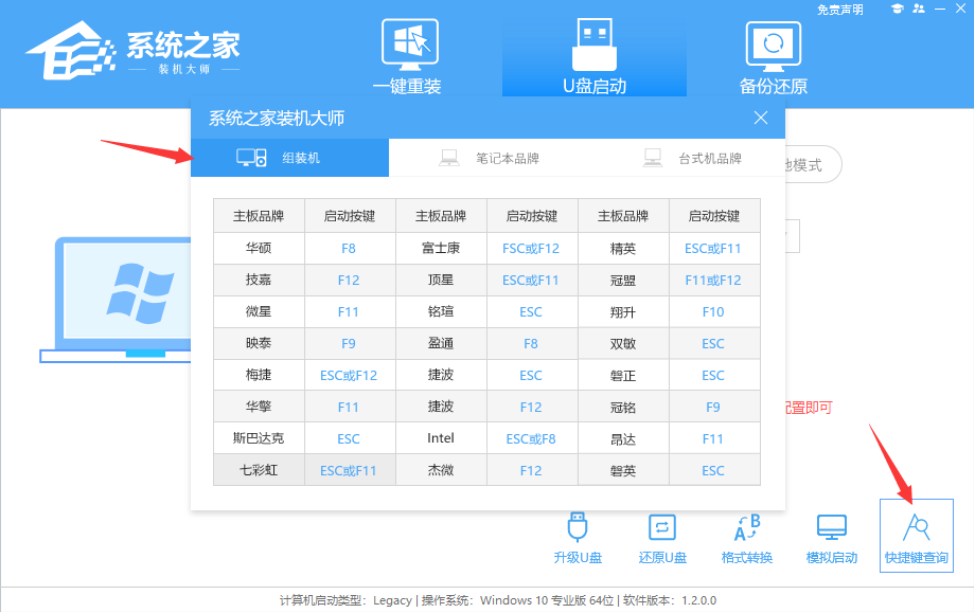
2、U盘插入电脑,重启电脑按快捷键选择U盘为第一启动项。进入后,键盘↑↓键选择第二个【02】启动Windows10PEx64(网络版),然后回车。
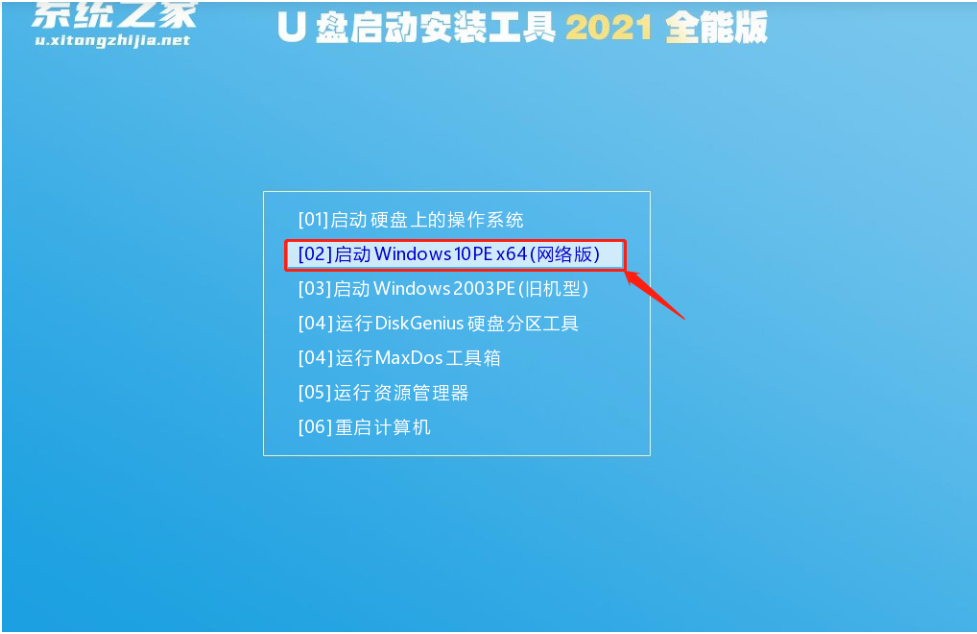
3、进入PE界面后,点击桌面的一键重装系统。
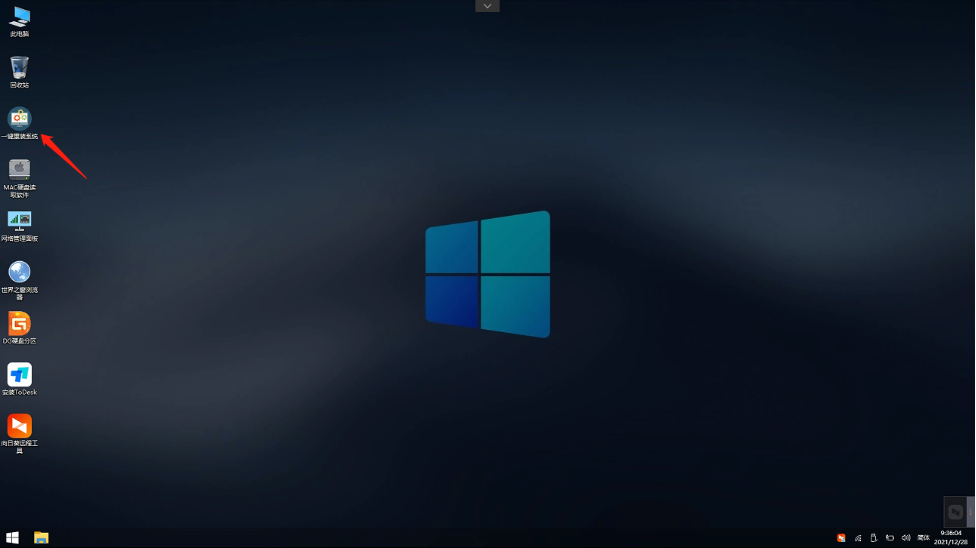
4、打开工具后,点击浏览选择U盘中的下载好的系统镜像ISO。选择后,再选择系统安装的分区,一般为C区,如若软件识别错误,需用户自行选择。

5、选择完毕后点击下一步。

6、此页面直接点击安装即可。
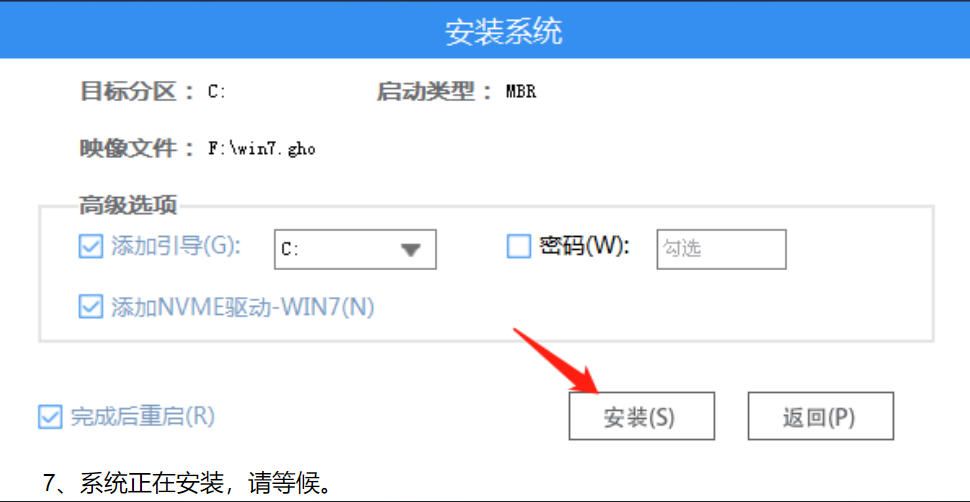
7、系统正在安装,请等候。
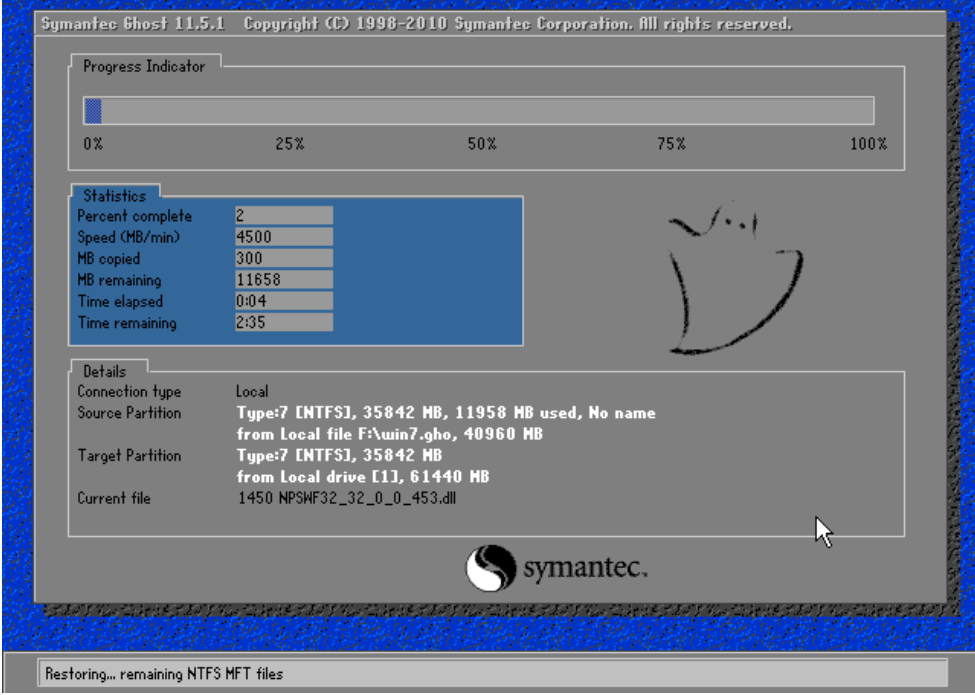
8、系统安装完毕后,软件会自动提示需要重启,并且拔出U盘,请用户拔出U盘再重启电脑。
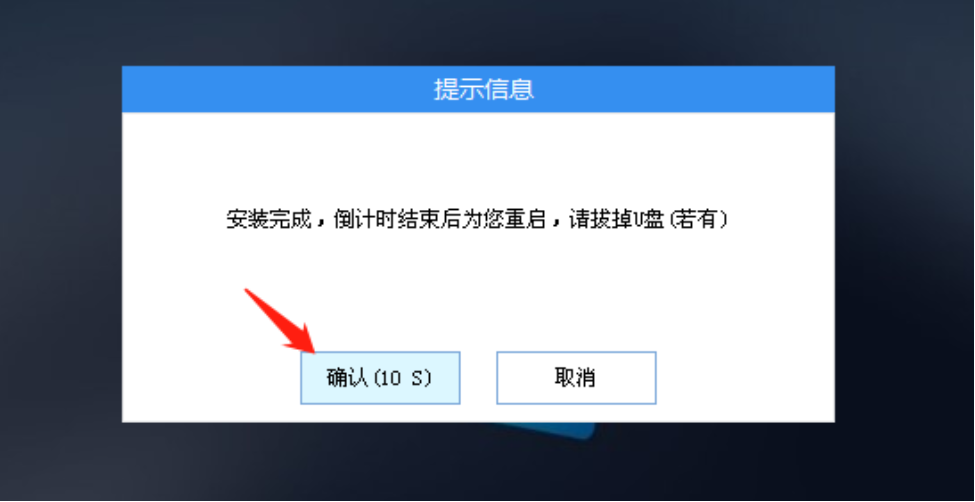
9、重启后,系统将自动进入系统安装界面,到此,装机就成功了。
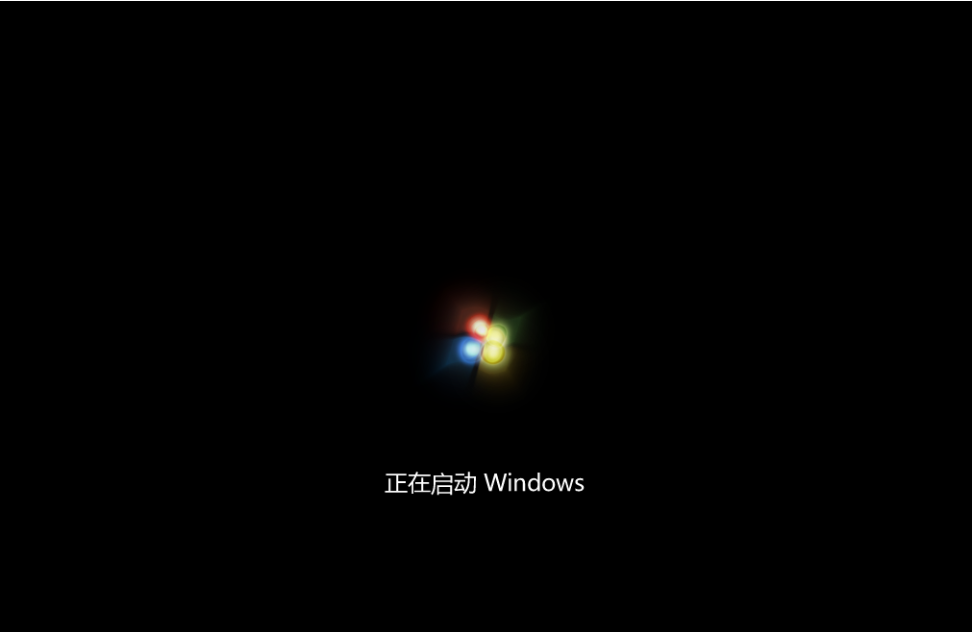
总结:打开电脑主板的U盘启动盘快捷键,进入PE界面后,点击桌面的一键重装系统。
 有用
26
有用
26


 小白系统
小白系统


 1000
1000 1000
1000 1000
1000 1000
1000 1000
1000 1000
1000 1000
1000 1000
1000 1000
1000 1000
1000猜您喜欢
- 深度技术windows764位旗舰版系统下载..2017/06/15
- win7硬盘安装原版方法2020/09/15
- 深度技术win7 64位旗舰版gho推荐..2017/07/19
- win7本地连接不见了怎么办2020/06/12
- 电脑一键重装系统win7教程2021/09/28
- 桌面上IE图标删不掉,小编教你桌面上IE..2018/09/20
相关推荐
- 戴尔笔记本如何重装系统win7..2022/06/10
- Ghost Windows7 系统Loader激活工具图..2017/06/13
- hp笔记本重装系统win72022/09/30
- 小白u盘重装系统步骤win72022/10/17
- 新手重装系统win7教程2023/04/15
- win7安装后蓝屏怎么回事2021/03/13

















